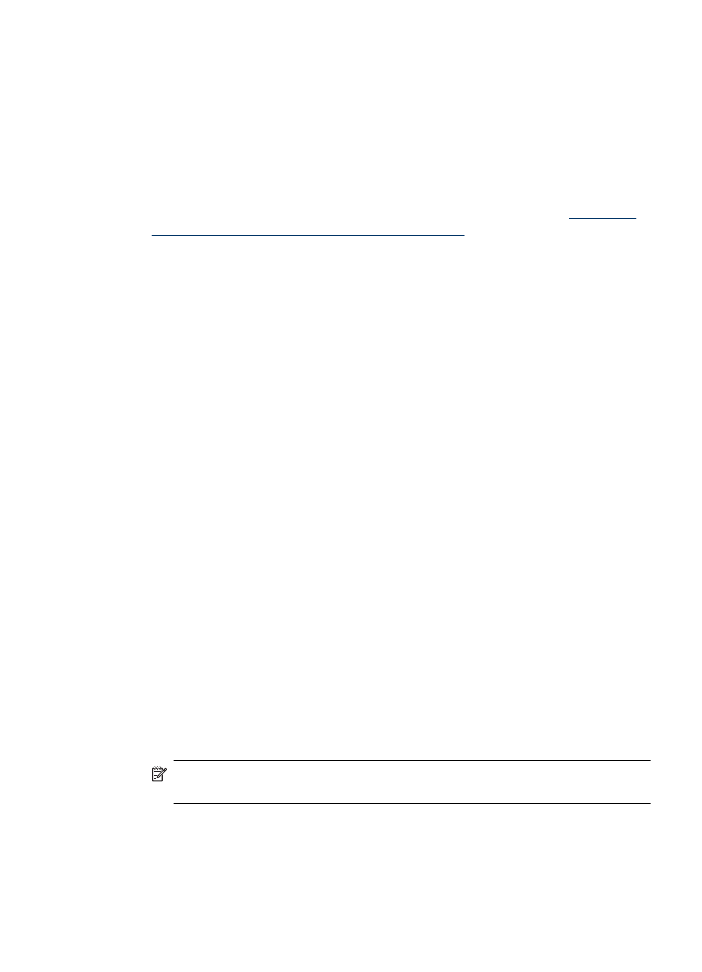
Mengkonfigurasi firewall agar bekerja dengan perangkat HP
133
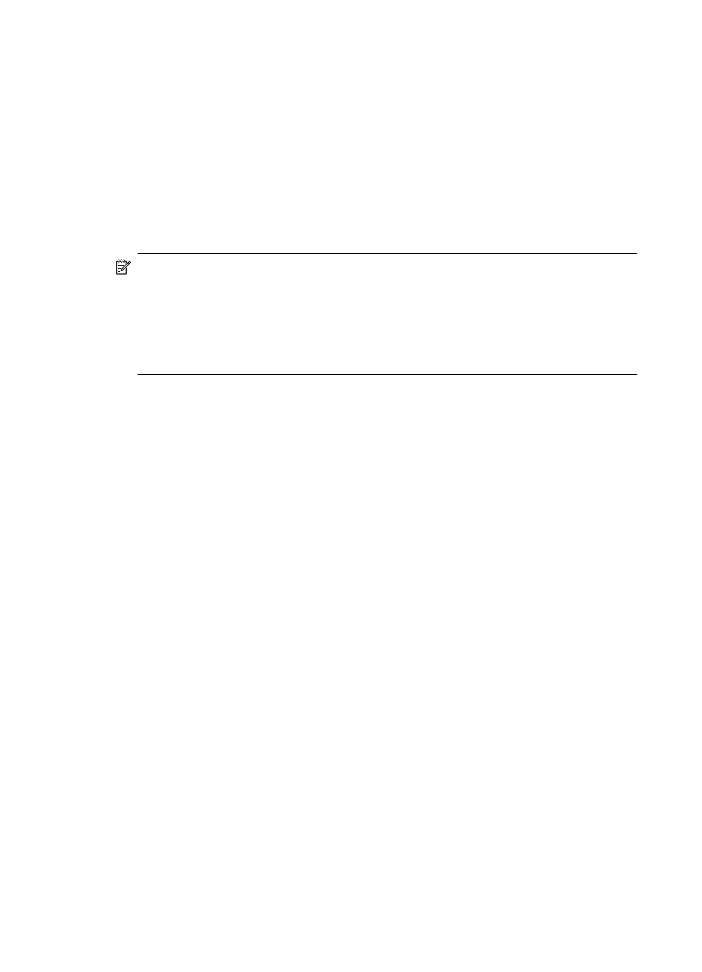
Jika hal ini terjadi, dan Anda menggunakan komputer berbasis Windows, pastikan
program berikut berada dalam daftar firewall sebagai aplikasi yang diakui; tambahkan
apapun yang hilang.
•
hpqkygrp.exe, terletak di C:\program files\HP\digital imaging\bin
•
hpqscnvw.exe, terletak di C:\program files\HP\digital imaging\bin
- atau -
hpiscnapp.exe, terletak di C:\program files\HP\digital imaging\bin
•
hpqste08.exe, terletak di C:\program files\HP\digital imaging\bin
•
hpqtra08.exe, terletak di C:\program files\HP\digital imaging\bin
•
hpqthb08.exe, terletak di C:\program files\HP\digital imaging\bin
Catatan Lihat dokumentasi firewall tentang cara mengkonfigurasi pengaturan
rongga firewall dan cara menambahkan berkas HP ke dalam daftar "trusted" (diakui).
Beberapa firewall terus menimbulkan gangguan meskipun sudah dinonaktifkan. Jika
Anda masih mengalami masalah setelah mengkonfigurasi firewall seperti dijelaskan
di atas, Anda mungkin harus menghapus penginstalan perangkat lunak firewall agar
dapat menggunakan perangkat HP melalui jaringan.
Informasi lanjutan tentang firewall
Ronga-rongga berikut ini juga didukung oleh perangkat HP Anda dan mungkin harus
dibuka saat mengkonfigurasi firewall. Rongga masuk (UDP) merupakan rongga tujuan
pada komputer sedangkan rongga keluar (TCP) adalah rongga tujuan pada perangkat
HP.
•
Rongga masuk (UDP): 137, 138, 161, 427
•
Rongga keluar (TCP): 137, 139, 427, 9100, 9220, 9500
Rongga-rongga itu digunakan untuk fungsi berikut ini:
Mencetak
•
Rongga UDP: 427, 137, 161
•
Rongga TCP: 9100
Pengunggahan kartu foto
•
Rongga UDP: 137, 138, 427
•
Rongga TCP: 139
Memindai
•
Rongga UDP: 427
•
Rongga TCP: 9220, 9500
Status perangkat HP
Rongga UDP: 161
Faksimile
•
Rongga UDP: 427
•
Rongga TCP: 9220
Bab 7
134
Mengatasi masalah
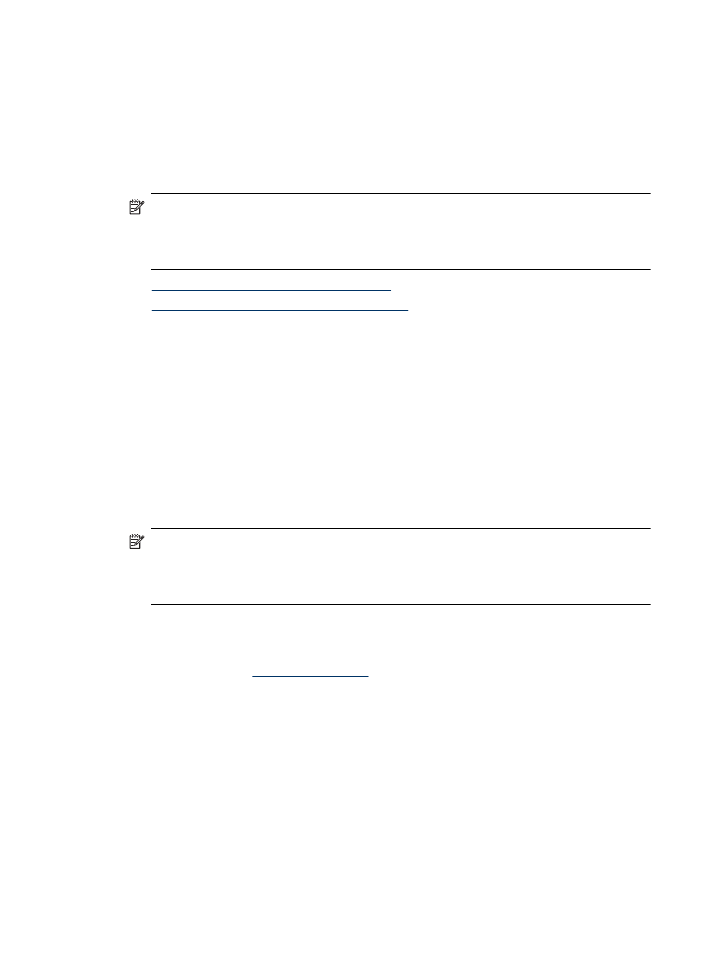
Instalasi perangkat HP
Ronga UDP: 427